En Windows 10, File Explore se abre en un virtualubicación llamada "Acceso rápido". Si lo desea, puede abrir esta PC en lugar de Acceso rápido. Desafortunadamente, se trata de toda la personalización que puede hacer. El Explorador de archivos se limita a abrir cualquiera de estas dos ubicaciones. Si fija el Explorador de archivos a la Barra de tareas, al hacer clic en él, la ventana del Explorador de archivos reciente se enfocará. Si desea que File Explorer abra Quick Access, pero también necesita abrir esta PC con frecuencia, es mejor anclar esta PC a la barra de tareas. Desafortunadamente, no es muy fácil hacer esto. Aquí hay dos formas simples de fijar esta PC a la barra de tareas.
Anclar esta PC a la barra de tareas
Búsqueda de Windows
Abra la búsqueda de Windows con el teclado Win + Satajo. Alternativamente, también puede tocar la tecla de Windows y comenzar a escribir. El valor predeterminado será Windows Search. En Windows Search, escriba Esta PC. Obtendrás dos resultados. Ignora el resultado superior y mira el clasificado en Aplicaciones. Haga clic con el botón derecho y seleccione "Anclar a la barra de tareas" en el menú contextual. Si hace clic con el botón derecho en Esta PC en la lista de aplicaciones, la pantalla de inicio o la opción Mejor coincidencia en la búsqueda de Windows, no verá la opción Anclar a la barra de tareas en el menú contextual.

Lo mejor de este método es que esta PC está anclada con el ícono de la aplicación en lugar del ícono del Explorador de archivos.
Crear y anclar acceso directo de escritorio
Este segundo método funciona igual de bien pero tútiene que cambiar manualmente el icono del acceso directo. Solo lo describimos aquí porque muchos usuarios de Windows 10 tienen problemas con la búsqueda. Si su Búsqueda de Windows no funciona, esta es la alternativa que necesita.
Haga clic derecho en el escritorio y seleccione Nuevo> Acceso directo. En el campo de ubicación, ingrese lo siguiente;
Explorer.exe shell:::{20D04FE0-3AEA-1069-A2D8-08002B30309D}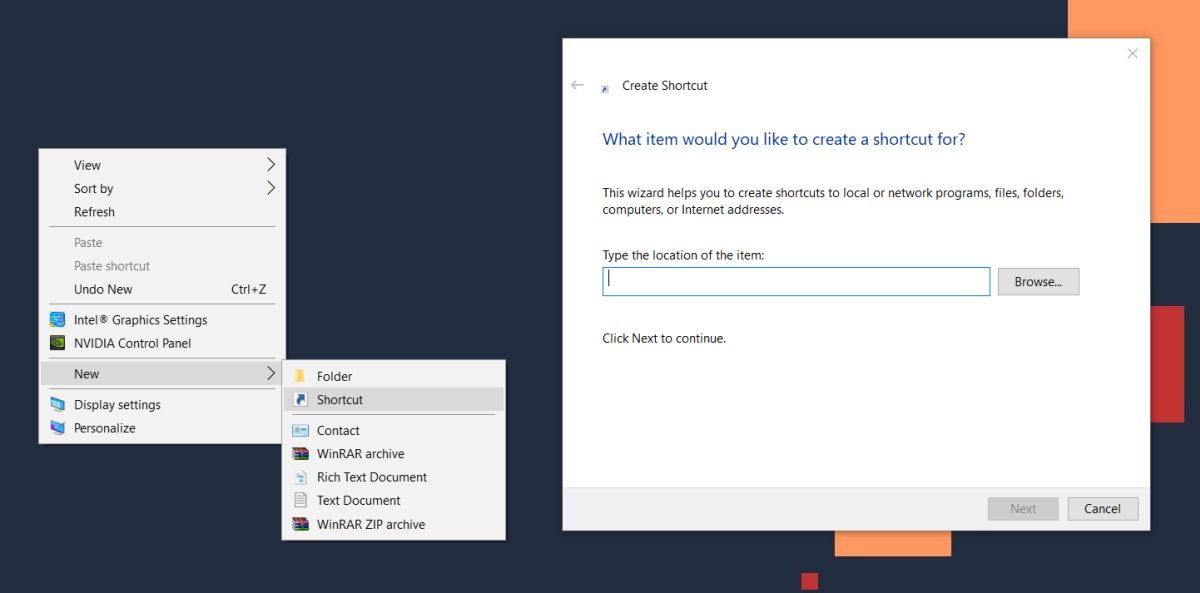
Haga clic en siguiente y luego en Finalizar. Se creará el acceso directo y, si lo abre, se abrirá en Esta PC. A continuación, haga clic derecho y vaya a Propiedades. Vaya a la pestaña Acceso directo y haga clic en Cambiar icono.
En la ubicación del archivo de icono, ingrese lo siguiente y busque el icono Esta PC. Seleccionarlo
%windir%System32imageres.dll
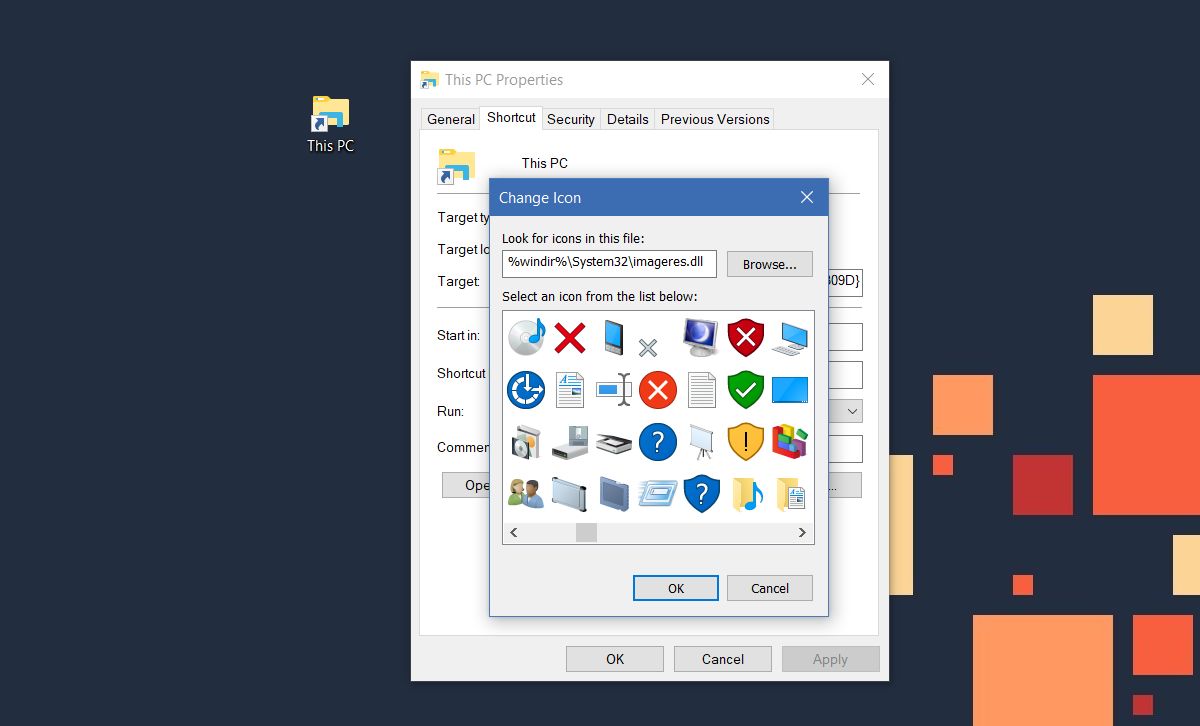
Por último, haga clic con el botón derecho en el acceso directo en su escritorio y seleccione "Anclar a la barra de tareas" en el menú contextual.
¿Cuál es el punto de?
Anclar esta PC a la barra de tareas lo haceExcepcionalmente fácil de acceder. También es una forma rápida de abrir una nueva ventana del Explorador de archivos. Normalmente, si desea abrir una nueva ventana del Explorador de archivos, debe hacer clic con el botón derecho en el icono del Explorador de archivos y seleccionar "Explorador de archivos" en el menú contextual. Alternativamente, puede mantener presionada la tecla Mayús y hacer clic en Explorador de archivos para abrir una nueva instancia, pero esto es más fácil.













Comentarios